삼성 노트는 삼성 스마트폰과 태블릿에서 널리 사용되는 메모 앱으로, 동기화를 통해 기기 간 데이터를 공유할 수 있어 편리합니다. 그러나 PC 버전은 삼성 갤럭시북과 같은 특정 삼성 노트북에서만 공식적으로 지원됩니다. 일반 PC에서 삼성 노트를 사용하려면 몇 가지 우회 방법이 필요합니다. 오늘은 일반 PC에서 삼성 노트(Samsung Notes) 사용 방법을 단계별로 정리해 보았습니다.
일반 PC에서 삼성 노트(Samsung Notes) 사용 방법
1. Microsoft Store에서 삼성 노트 설치
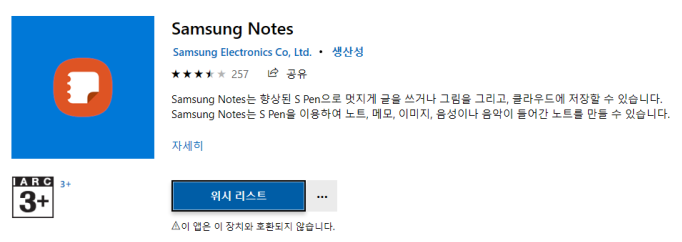
- Microsoft Store 접속: Windows의 Microsoft Store를 열고
Samsung Notes를 검색합니다. - 설치 시도: 설치 버튼을 눌러 설치를 진행합니다.
- 이 과정에서 “갤럭시북에서만 실행 가능”이라는 메시지가 뜰 수 있습니다.
- 무시: 확인을 누르면 프로그램이 종료되며 아래 단계를 진행합니다.
2. Galaxy Book Mask 도구 활용
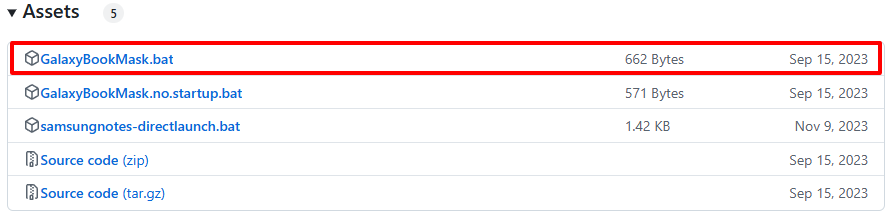
삼성 노트를 일반 PC에서 실행하려면 PC를 갤럭시 북처럼 인식시키는 도구가 필요합니다. 이를 위해 GitHub에서 제공하는 Galaxy Book Mask를 활용할 수 있습니다.
- Galaxy Book Mask 다운로드:
- GitHub 페이지(예:
https://github.com/kellwinr/galaxybook_mask/releases)에 접속해 최신 버전의 배치 파일(GalaxyBookMask.bat)을 다운로드합니다.
- GitHub 페이지(예:
- 배치 파일 실행:
- 다운로드한 파일을 실행하면 시스템 레지스트리가 변경되어 PC가 갤럭시 북처럼 인식됩니다.
- 실행 중 보안 경고가 뜨면 “추가 정보”를 클릭하고 “실행”을 선택하세요.
- 자동 적용 설정:
- 배치 파일은 시작 프로그램에 등록되며, 부팅 시 자동으로 적용됩니다.
3. 삼성 노트 실행 및 동기화 설정
- 삼성 노트 실행:
- Microsoft Store에서 설치한 삼성 노트를 다시 실행합니다.
- 정상적으로 실행되면 로그인 화면이 나타납니다.
- 삼성 계정 로그인:
- 삼성 계정 정보를 입력해 로그인합니다.
- 동기화 설정:
- 앱 내 설정 메뉴로 이동해 “삼성 클라우드와 동기화” 옵션을 활성화합니다.
- 스마트폰과 동일한 계정으로 로그인하면 메모 내용이 동기화됩니다.
*참고
- 동기화 문제 해결: 동기화가 원활하지 않을 경우, 스마트폰에서도 동기화 옵션이 활성화되어 있는지 확인하세요.
- 보안 문제 주의: Galaxy Book Mask와 같은 도구는 레지스트리를 변경하므로 신뢰할 수 있는 출처에서만 다운로드해야 합니다.
- 최신 버전 제한: 최신 버전의 삼성 노트 앱은 갤럭시 북 외 다른 기기에서 실행되지 않도록 막혀 있을 수 있습니다. 이 경우 이전 버전을 설치하거나 대체 도구를 활용해야 합니다.
위 과정을 따르면 일반 PC에서도 삼성 노트를 사용할 수 있습니다. 특히 Galaxy Book Mask와 같은 도구를 활용하면 제한을 우회하여 동기화 기능까지 활용 가능합니다. 다만, 이러한 방법은 공식 지원이 아니므로 사용 시 주의가 필요하며, 항상 신뢰할 수 있는 소스에서 파일을 다운로드하시길 권장합니다.